Undertekster er uden tvivl en værdifuld funktion for mange brugere, men de er måske ikke nødvendige for alle. Hvis du ejer et LG TV og synes, at undertekster distraherer eller ødelægger din seeroplevelse, har du mulighed for at slå dem fra. Den vigtigste måde at slå dem fra på er via fjernbetjeningen. Du skal gå til menuen “Tilgængelighed”, vælge “Undertekster” og slå dem fra. Hvis det ikke virker, kan du prøve nedenstående muligheder.
Deaktivering af undertekster ved hjælp af LG TV-fjernbetjeningen
For brugere, der foretrækker den traditionelle måde at styre deres tv på, tilbyder LG-fjernbetjeningen en nem måde at slukke for underteksterne på.
- Tryk på Home -knappen på din fjernbetjening.
- Naviger til Alle Indstillinger (All Settings).
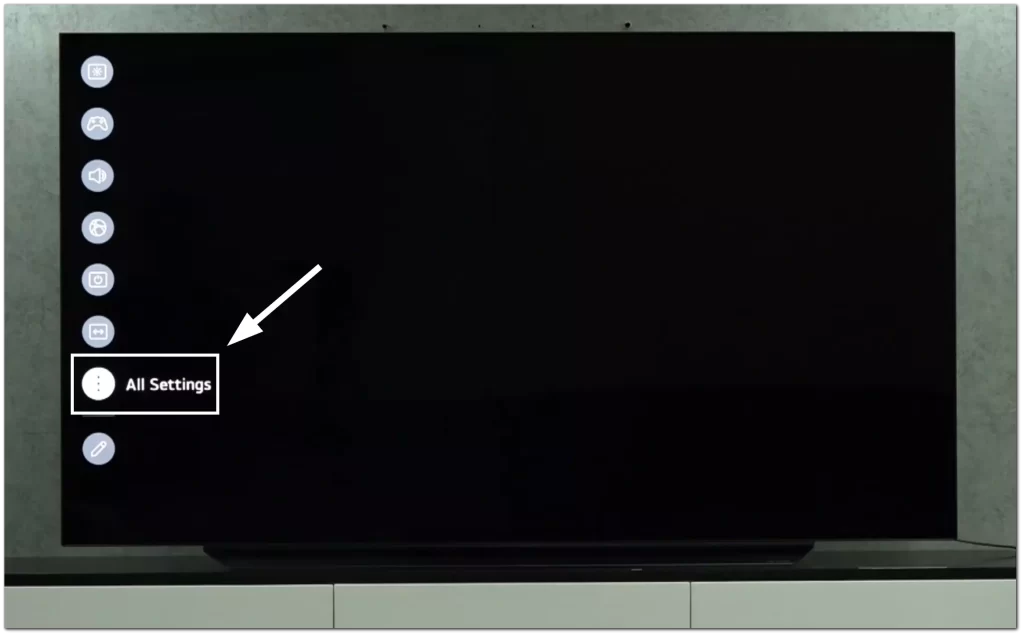
- Gå til Generelle (General) indstillinger.
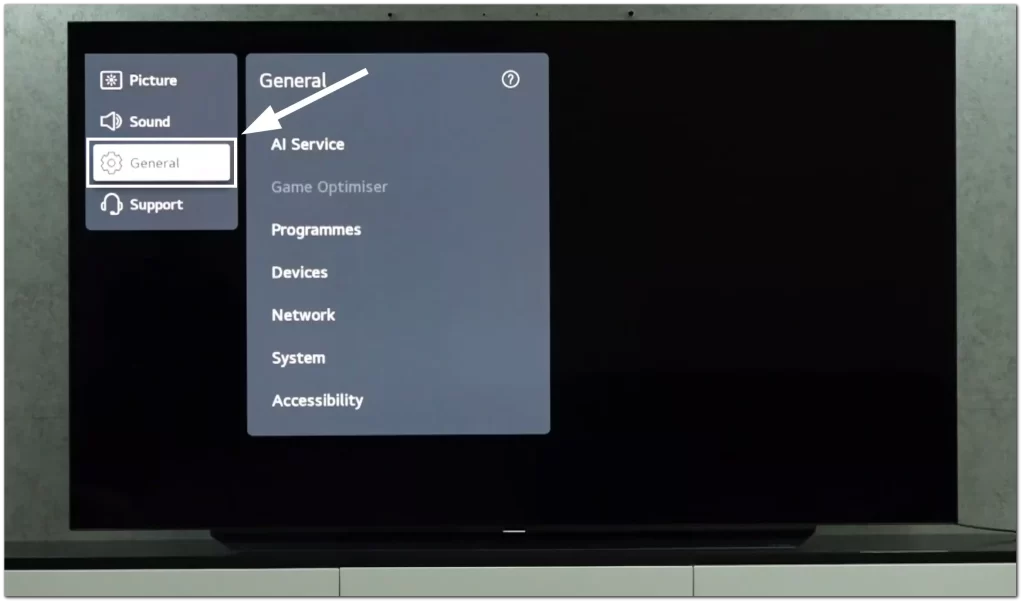
- Gå til Tilgængelighed (Accessibility) -menuen.
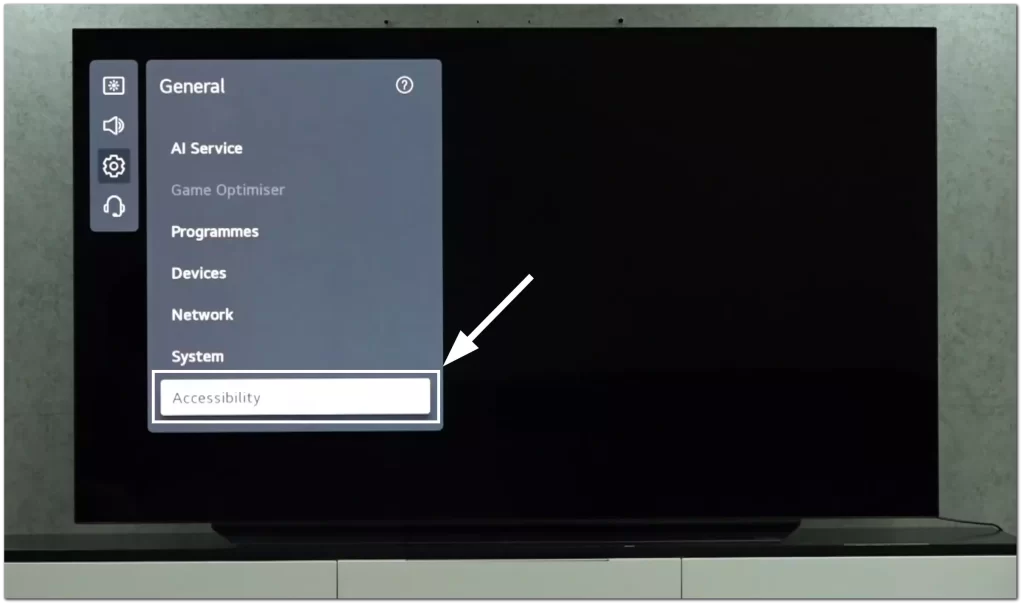
- Vælg Undertekster (Subtitles).
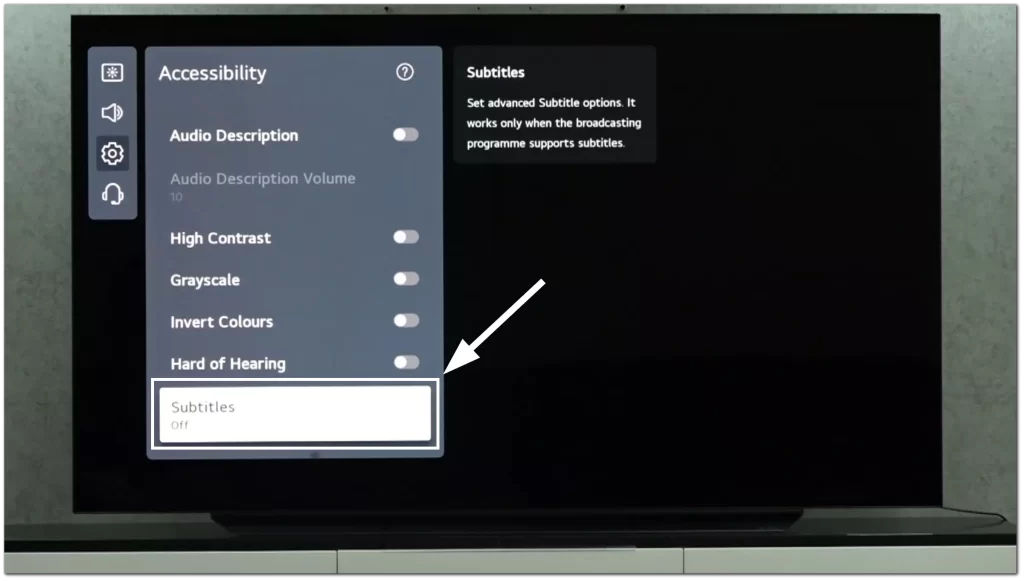
- Skift kontakten til Off.
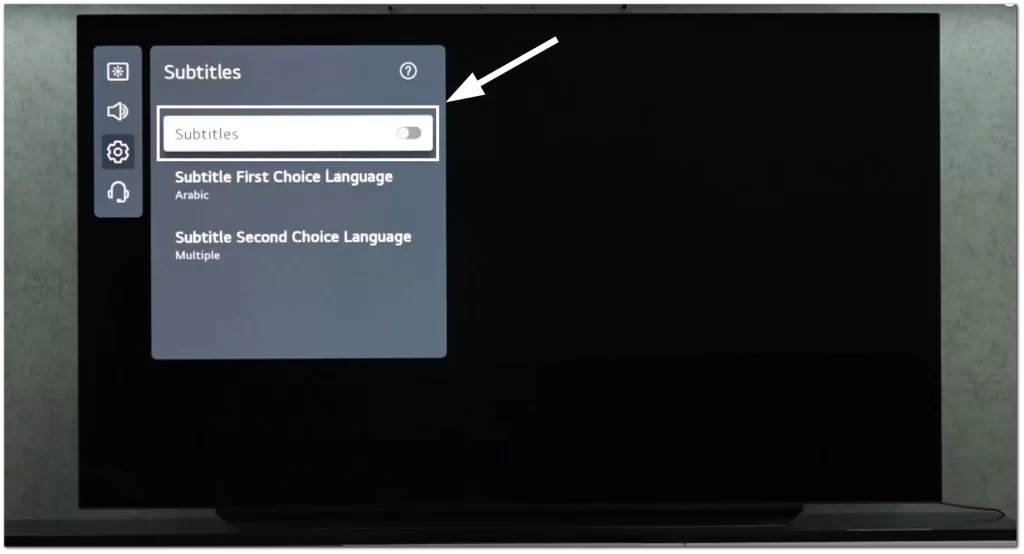
Måske er det ikke underteksterne, der generer dig, men de lukkede undertekster, som du kan slå fra på denne måde:
- Tryk på knappen Home på din fjernbetjening.
- Gå til Indstillinger (Settings).
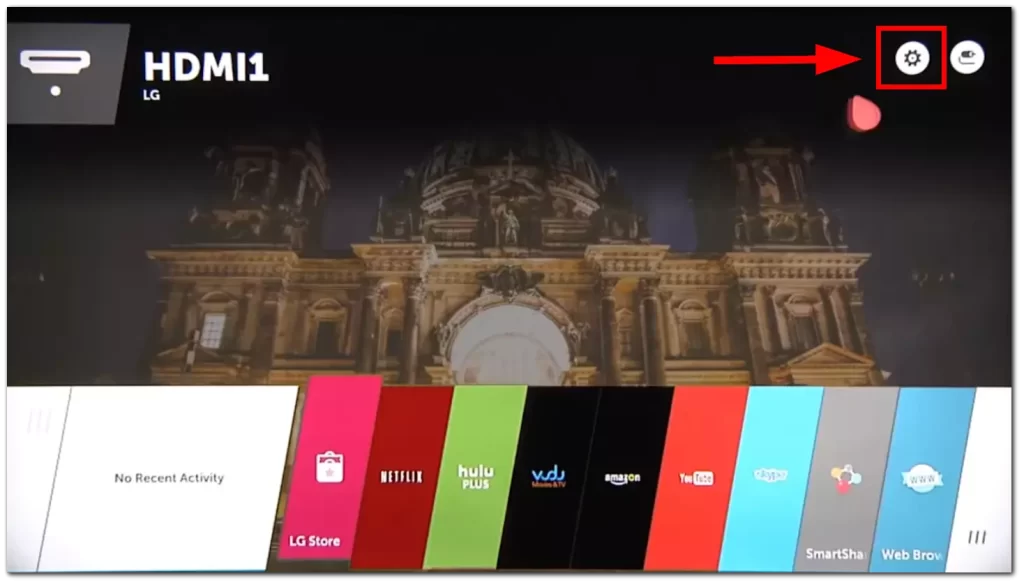
- Brug pil ned til at gå til Tilgængelighed (Accessibility).
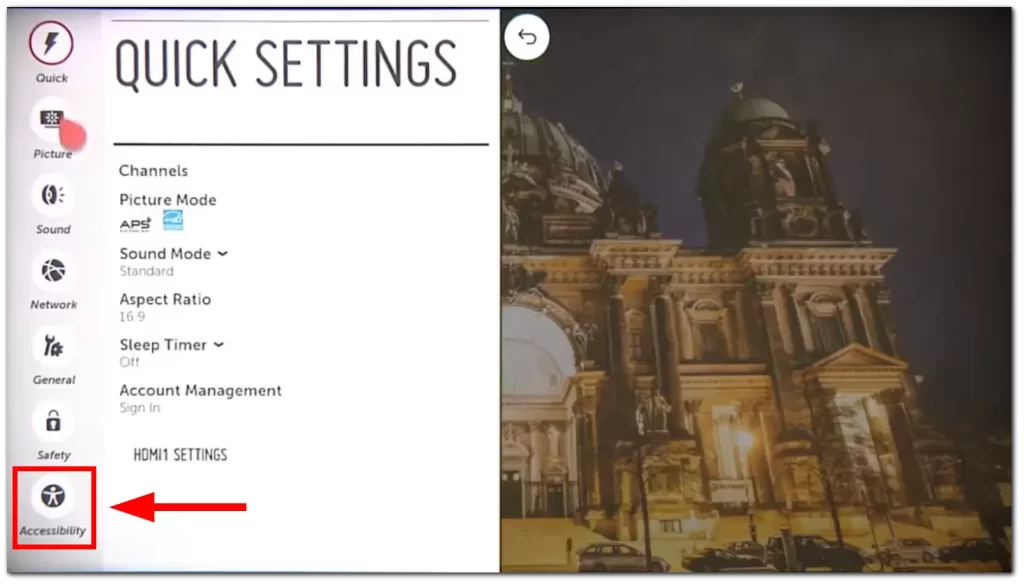
- Find bjælken Undertekster for lukkede døre (Closed Сaption), og tryk på den til Off.
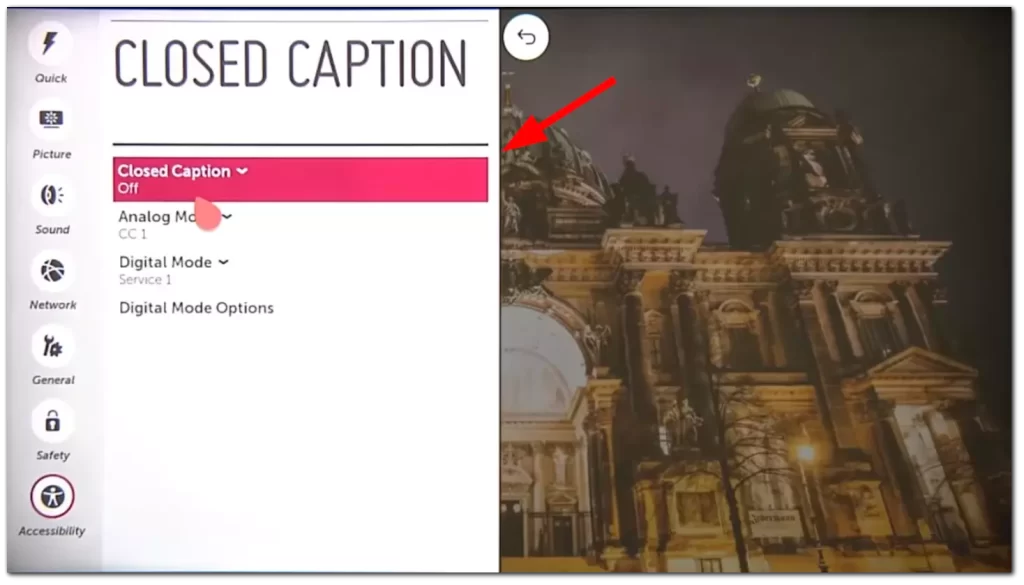
Det er vigtigt at bemærke, at deaktivering af undertekster ikke automatisk vil slukke for lukkede billedtekster.
Anvendelse af LG ThinQ-appen
Hvis du ikke har en fjernbetjening eller foretrækker at bruge din smartphone, tilbyder LG ThinQ-appen en virtuel fjernbetjening, der kan udføre de samme funktioner.
- Download LG ThinQ-appen til din Android- eller iOS-enhed.
- Start appen, og tryk på ikonet + Tilføj en enhed (Add a device).
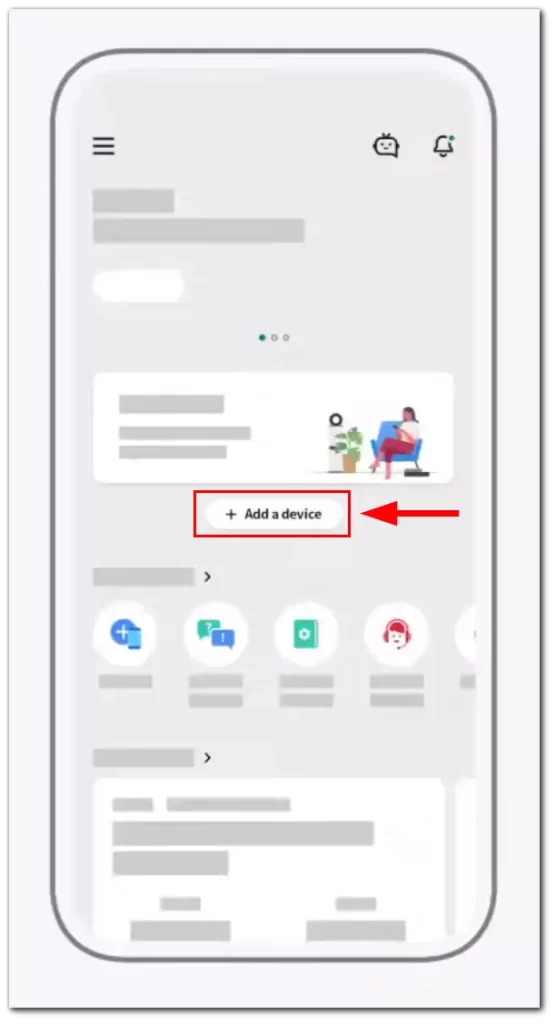
- Klik på fanen Vælg enhed (Select Device).
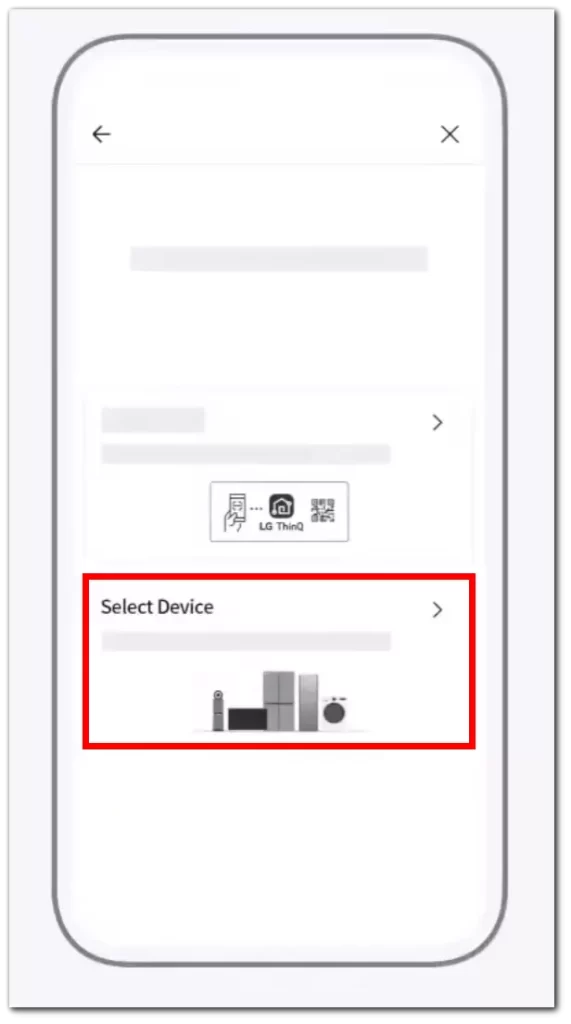
- Vælg dit LG TV fra listen over tilgængelige enheder.
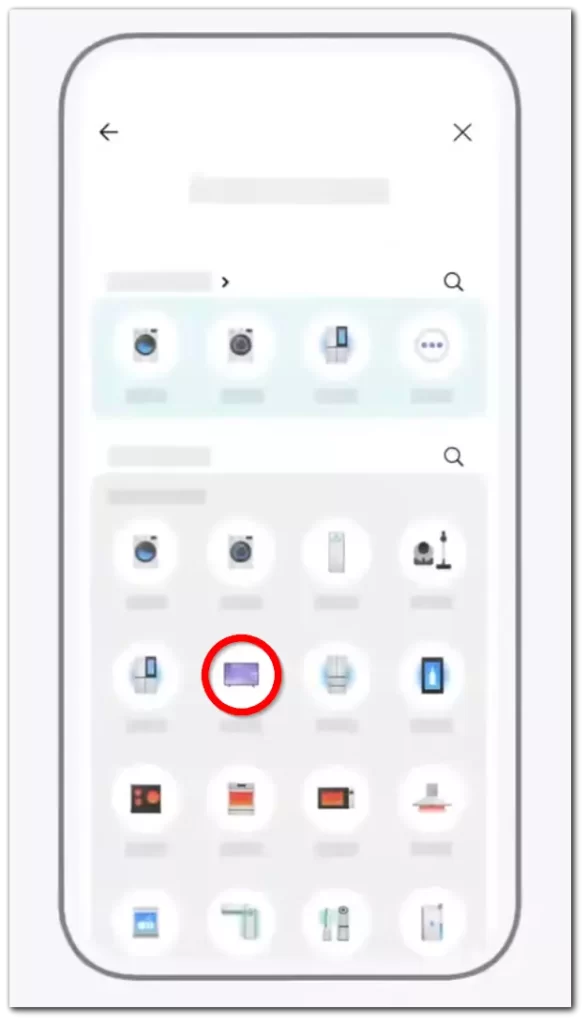
- Vælg dit LG-fjernsyn.
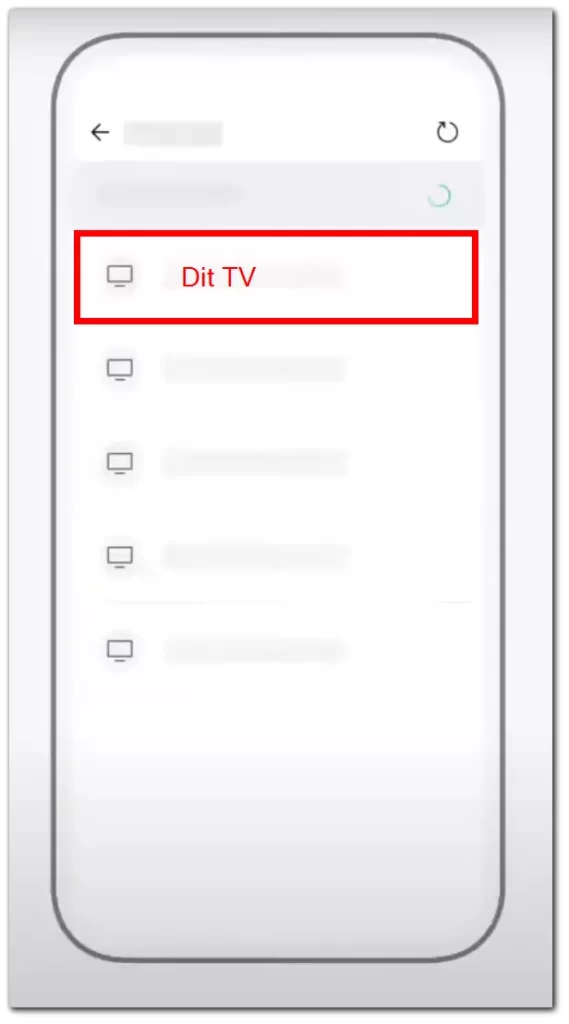
- Indtast koden, der vises på dit TV-skærm, i ThinQ-appen.
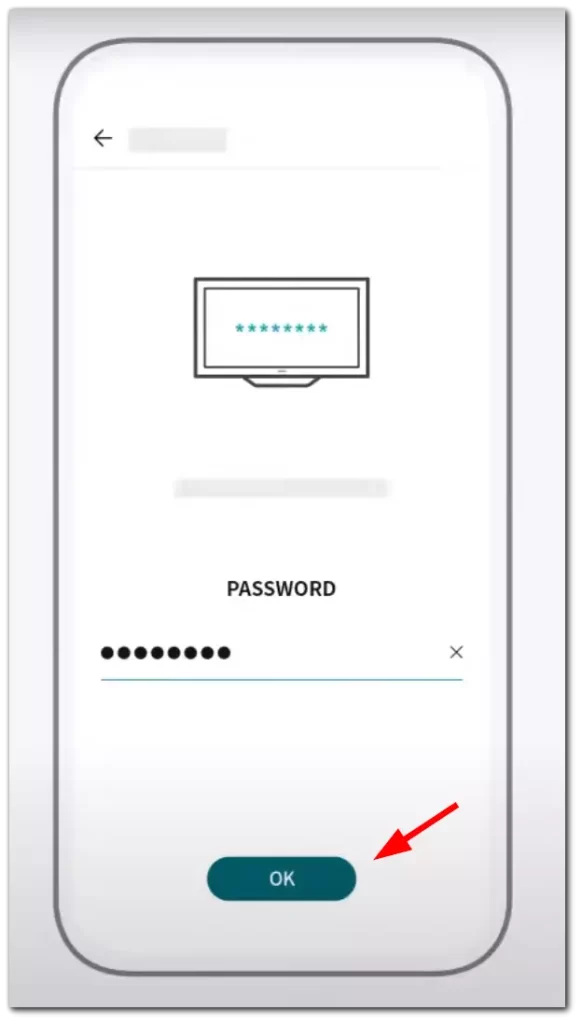
- Når den er parret, skal du gå til appens startside.
- Brug den virtuelle fjernbetjening til at navigere til Indstillinger (Settings).
- Gå til Tilgængelighed (Accessibility) -menuen.
- Vælg Undertekster (Subtitles).
- Skift kontakten til Off.
For billedtekster er trinnene lidt forskellige:
- Start ThinQ-appen.
- Brug de virtuelle knapper til at få adgang til Indstillinger (Settings).
- Gå til Muligheder (Options and possibilities).
- Fremhæv Billedtekster (Captions) -linjen.
- Skift den til Off.
Brug af en mus og et tastatur
At styre dit LG TV med en mus og et tastatur kan være en bekvem mulighed, især for de mere teknisk kyndige brugere. Her er hvordan du gør det:
- Tilslut din mus og tastatur til de tilgængelige USB-stik.
- Hvis du bruger en trådløs opsætning, indsættes Bluetooth-donglen i en USB-port på dit LG TV.
- LG TV’er genkender automatisk disse enheder, så du behøver ikke at bekymre dig om konfigurationer.
- Når de er tilsluttet, kan du bruge musen til at navigere dit LG TV’s menu til at slukke for undertekster og foretage andre ændringer.
- Klik på Home -knappen.
- Tryk på Indstillinger (Settings).
- Klik på Tilgængelighed (Accessibility).
- Hold musen over Undertekster (Subtitles).
- Skift kontakten til Off.
Kontrol af eksterne enheder
Hvis du har slået undertekster fra på dit LG TV, men de stadig vises, kan det skyldes, at undertekster er aktiveret på en ekstern enhed, der er forbundet til dit TV, f.eks. en kabelboks eller en streaming stick. Sørg for at tjekke disse enheder og deaktivere undertekster, hvis det er nødvendigt.
Deaktivering af undertekster på dit LG TV kan drastisk ændre og potentielt forbedre din seeroplevelse. Det er godt at have valgmuligheder, og LG tilbyder flere måder at styre denne funktion på, så den passer til enhver brugers behov. Uanset om du foretrækker en traditionel fjernbetjening, en smartphone-app eller endda en mus og et tastatur, har LG noget til dig.
Håndtering af indbyggede og eksterne undertekster
Det er vigtigt at bemærke, at der for noget indhold, især udenlandske film, kan være indbyggede undertekster, som ikke kan deaktiveres via tv’ets indstillinger. Disse er hardcoded i videofilen og vil blive set, uanset hvordan du ser indholdet. Du kan heller ikke ændre sproget på disse undertekster.
På den anden side understøtter LG Smart TV’er eksterne undertekstfiler. Det er typisk tekstfiler med et bestemt format, som tv’et kan læse og vise på de rigtige tidspunkter i løbet af en video. Hvis du ser en video fra et USB-drev eller en anden lokal kilde, og den har en tilhørende undertekstfil, skal du sikre dig, at begge filer er i samme mappe og har nøjagtigt samme navn. Den eneste forskel bør være filtypenavnene, hvor de almindelige for undertekster er .srt, .sub, .ssa og andre.

